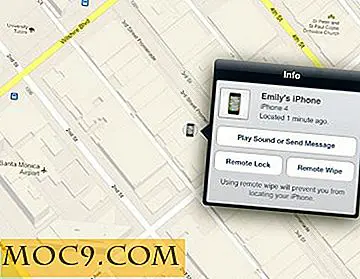Een hoofdwachtwoord instellen in Firefox
Met Mozilla Firefox kunt u de inloggegevens, zoals gebruikersnaam en wachtwoord, opslaan voor de websites die u op uw computer bezoekt. Dus de volgende keer dat u die bepaalde website bezoekt, worden de inloggegevens automatisch ingevuld. Op die manier hoeft u niet de inloggegevens te onthouden voor alle websites waarop u zich hebt geregistreerd.
Hoewel dat een erg leuke functie is, heeft dit een nadeel: uw vertrouwelijke gegevens zijn niet beveiligd. Elke gebruiker die toegang heeft tot uw computer, kan uw opgeslagen aanmeldingsgegevens zien en vervolgens zonder uw toestemming toegang krijgen tot uw websiteaccounts. Dit gebeurt meestal wanneer u uw computer met anderen deelt.
Nou, Mozilla wist dat dit soort dingen in de toekomst zouden gebeuren, dus ze hebben een functie in de plaats die Master Password wordt genoemd. Wat dit hoofdwachtwoord doet, vraagt de gebruiker om een wachtwoord in te voeren voordat hij of zij toegang krijgt tot het opgeslagen wachtwoord. Nadat u dit in uw browser hebt ingesteld, moeten alle gebruikers die toegang willen krijgen tot de opgeslagen aanmeldingen in uw browser dit wachtwoord invoeren. Ze kunnen uw aanmeldingsgegevens niet zien als ze het wachtwoord niet invoeren.
Opmerking : deze handleiding is gemaakt op een Mac-versie van Firefox. De stappen kunnen enigszins verschillen voor andere besturingssystemen.
Een hoofdwachtwoord instellen in Mozilla Firefox
1. Start Mozilla Firefox op uw computer.
2. Klik op "Firefox" in de linkerbovenhoek gevolgd door "Voorkeuren ...". U gaat naar het paneel Instellingen waar u de instellingen voor uw browser kunt wijzigen.

3. U moet landen in het paneel Algemene instellingen. De optie voor het instellen van een hoofdwachtwoord bevindt zich in het deelvenster "Beveiliging". Dus klik erop en u wordt daar naartoe gebracht.

4. Zodra u in het deelvenster Beveiliging bent, ziet u de optie 'Gebruik een hoofdwachtwoord'. Klik erop en deze wordt ingeschakeld.

Zodra u op de knop in de bovenstaande stap klikt, ziet u een dialoogvenster waarin u wordt gevraagd om een wachtwoord in te voeren. Dit is het hoofdwachtwoord dat gebruikers moeten invoeren voordat zij uw inloggegevens kunnen zien. Zorg ervoor dat u een echt sterk wachtwoord invoert, omdat dit zal leiden tot wachtwoorden voor al uw websiteaccounts die in uw browser zijn opgeslagen.
5. Wanneer u een wachtwoord hebt ingevoerd, klikt u op "OK" om de wijzigingen op te slaan.

Nadat een wachtwoord is ingesteld, ziet u een bevestigingsbericht dat op de onderstaande afbeelding lijkt. Het betekent dat alles goed is verlopen en dat je met succes je browser hebt geconfigureerd met een hoofdwachtwoord.

Je bent klaar.
Als u wilt bevestigen dat het hoofdwachtwoord echt werkt, kunt u klikken op het menu "Firefox" gevolgd door "Voorkeuren ...". Klik vervolgens op het deelvenster Beveiliging gevolgd door "Opgeslagen wachtwoorden ...".

U wordt gevraagd om het wachtwoord in te voeren dat u hebt gekozen in de bovenstaande handleiding voordat u uw opgeslagen aanmeldingen kunt bekijken. Het werkte!
Conclusie
Als u uw computer toevallig met anderen deelt en gewoon niet wilt dat ze kunnen zien welke weblog-inlogmeldingen u in uw browser hebt opgeslagen, moet de bovenstaande gids u helpen een hoofdwachtwoord in te stellen dat fungeert als een blokkering om toegang te voorkomen naar uw inloggegevens.
Gelukkig delen (van uw computer en niet van uw aanmeldingen)!